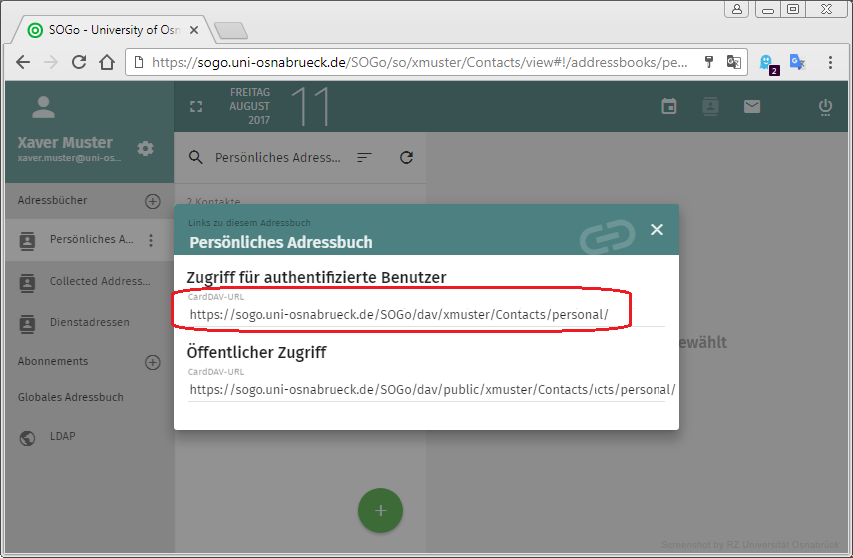Hauptinhalt
Topinformationen
SOGo-Adressbuch mit MozillaThunderbird 10.X synchronisieren
Kontaktdaten aus Adressbüchern der SOGo-Schnittstelle des Rechenzentrums können in Mozilla Thunderbird (Version 10.x) eingebunden und automatisch synchronisiert werden. Dazu muss Thunderbird um das Add-on "SOGo Connector Thunderbird extension" (Version 10.0) erweitert werden. Die dafür benötigten Arbeitsschritte werden im Folgenden beschrieben:
- Download und Installation des Add-ons "SOGo Connector Thunderbird extension"
- Einbinden eines SOGo Adressbuches
- Hinweis: Ermitteln der CardDAV URL eines SOGo Kalenders
Download und Installation des Add-ons "SOGo Connector Thunderbird extension "
Im ersten Schritt mus das Add-on "SOGo Connector Thunderbird extension" heruntergeladen (URL: http://www.sogo.nu/english/downloads/frontends.html) und gespeichert werden.
Damit das Add-on installiert werden kann, muss zuvor Thunderbird gestartet werden. Im Menü Extras wird der Untermenüpunkt "Add-ons" ausgewählt. Auf der Karteikarte "Add-ons-Manager" wird auf das "Tools für alle Add-ons"-Symbol geklickt und aus dem Klappmenü wird der Top "Add-on aus Datei installieren ..." selektiert. Hier ist als Installationsdatei die zuvor gespeicherte Add-on-Datei "sogo-connector-10.0.xpi" anzugeben.
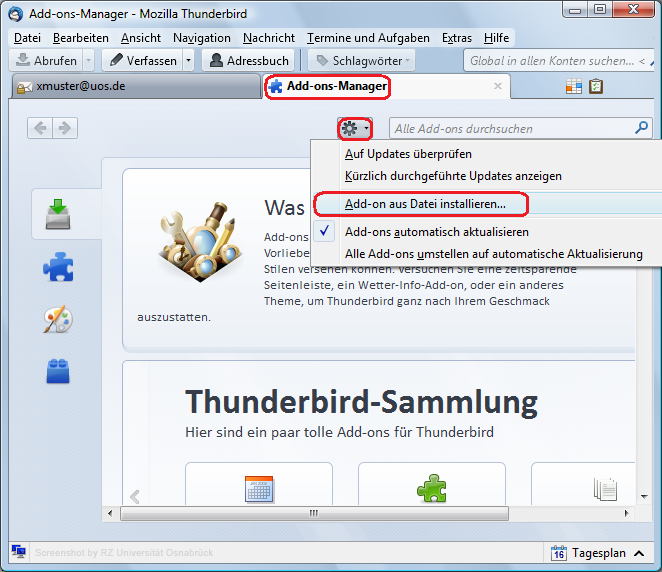
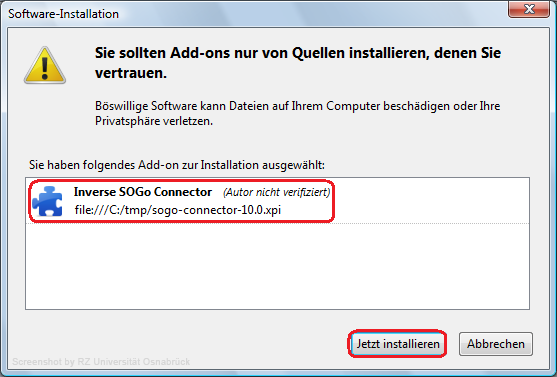
Durch Auswahl der Schaltfläche "Jetzt neu starten" wird Thunderbird neu gestartet und der Installationsvorgang des Add-ons ist abgeschlossen.
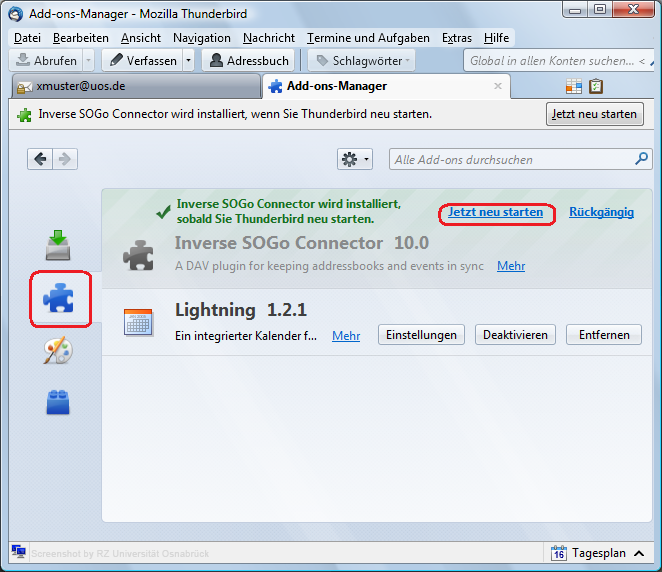
Einbinden eines SOGo Adressbuches
Hinweis: Ein "SOGo Adressbuch" kann nur in Thunderbird eingebunden werden, wenn das Add-on "SOGo Connector Thunderbird extension" vorhanden ist (siehe: Download und Installation des Add-ons "SOGo Connector Thunderbird extension").
Die nachfolgenden Bilder beschreiben das Einbinden des "persönlichen SOGo Adressbuches" des fiktiven Benutzers Xaver Muster.
In Thunderbird ruft Xaver im Menü Adressbuch die Untermenüpunkte "Datei -> Neu -> Remote-Adressbuch" auf.
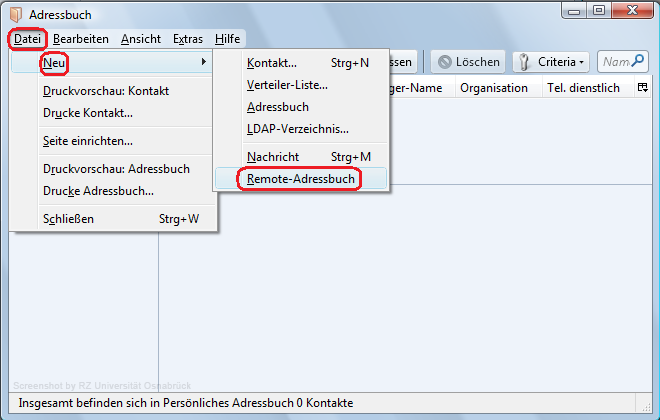
Im Dialogfenster "Remote-Adressbuch Einstellungen" erwartet das Eingabefeld "Verbindungs-Name" einen beliebigen Eintrag (hier: Xavers Adressbuch). Das Eingabefeld URL erwartet die gültige CardDAV URL des SOGo Adressbuches (siehe: Hinweis: Ermitteln der CardDAV URL eines SOGo Adressbuches). Im Beispiel trägt Xaver Muster die CardDAV URL seines persönlichen Adressbuches ein (hier: https://sogo.uni-osnabrueck.de/SOGo/dav/xmuster/Contacts/personal/). Mit OK werden die Eintragungen übernommen.
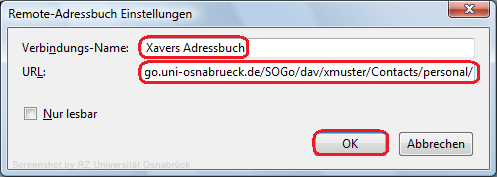
Die Konfiguration ist nun beendet. Damit die Daten aus dem eingebunden SOGo Adressbuch angezeigt werden, muss Thunderbird beendet und neu gestartet werden.
Es meldet sich das Dialogfenster "Authentifizierung erforderlich" mit den auszufüllenden Eingabefeldern Benutzername: (hier: xmuster) und Passwort:. Wählt Xaver Muster das Optionsfeld "Den Passwort-Manager benutzen, um ..." nicht aus, fordert Thunderbird bei jedem Start seine Authentifizierungsdaten erneut an.
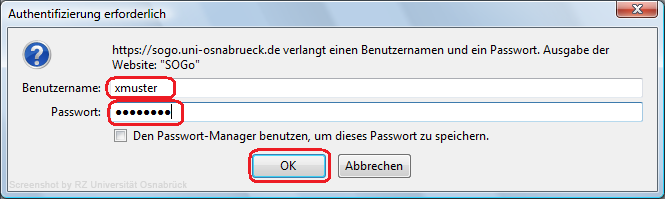
Das "SOGo Adressbuch" von Xaver Muster wird jetzt in seiner Adressbuchliste in Mozilla Thunderbird unter dem Namen "Xavers Adressbuch" aufgeführt. Alle zukünftigen Änderungen in diesem Adressbuch werden in beiden Schnittstellen (SOGo und Mozilla Thunderbird) synchron angezeigt.
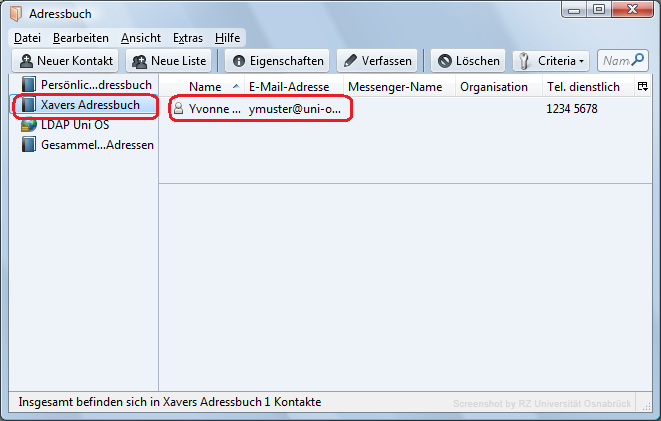
Hinweis: Ermitteln der CardDAV URL eines SOGo Adressbuches
Die "CardDav URL" eines SOGo Kalenders lässt sich über die SOGo-Schnittstelle ermitteln. In der "Adressbuch-Ansicht" wird das 3-Punkte-Menü rechts neben dem Adressbuch (hier: "Persönliches Adressbuch") ausgewählt. Aus dem Menü wird der Punkt "Links zu diesem Adressbuch " ausgewählt.
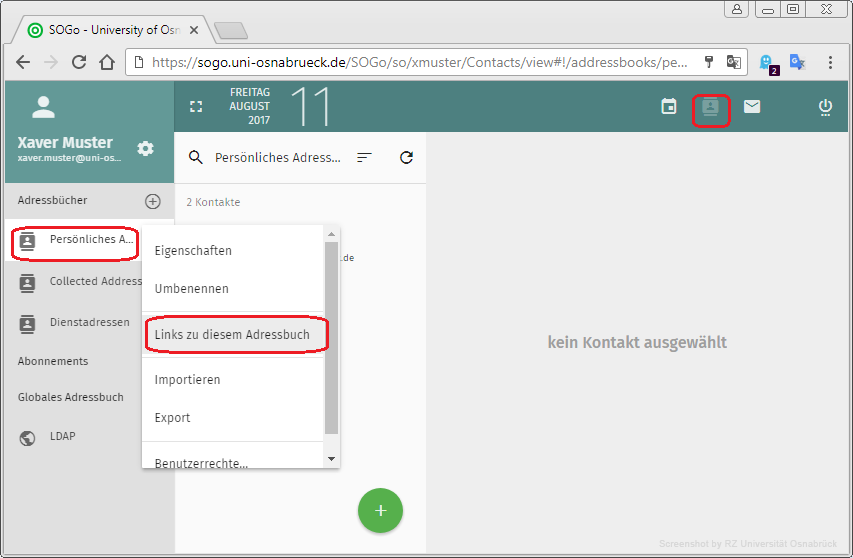
Alle verfügbaren Links zu dem Adressbuch "Persönliches Adressbuch" werden angezeigt. Die obere Adresse ist die CardDAV-URL des Kalenders.